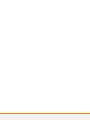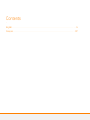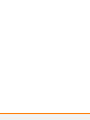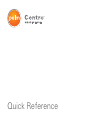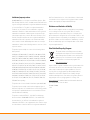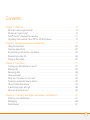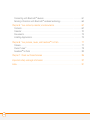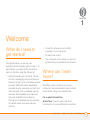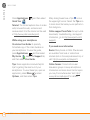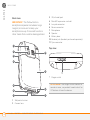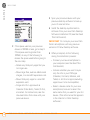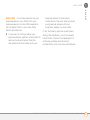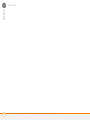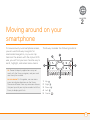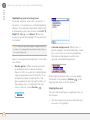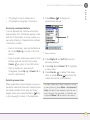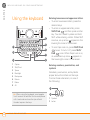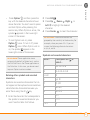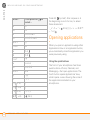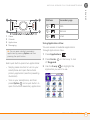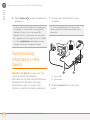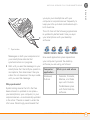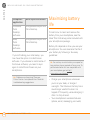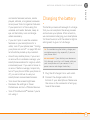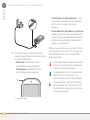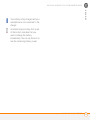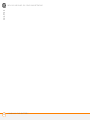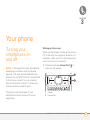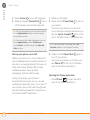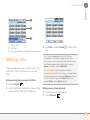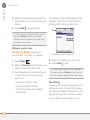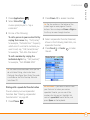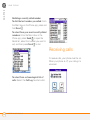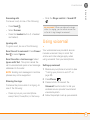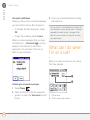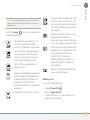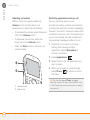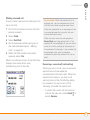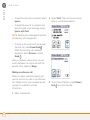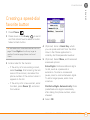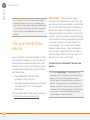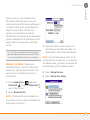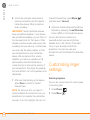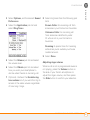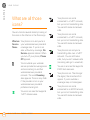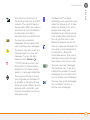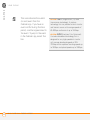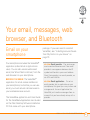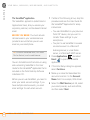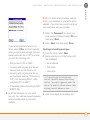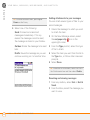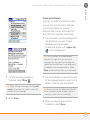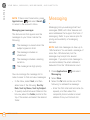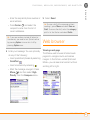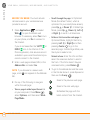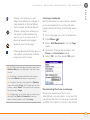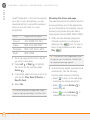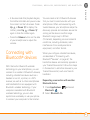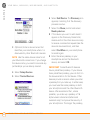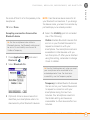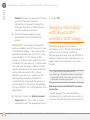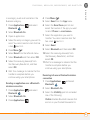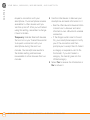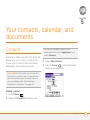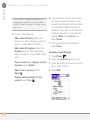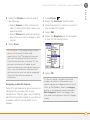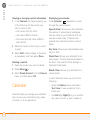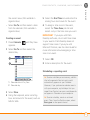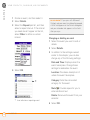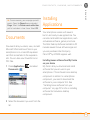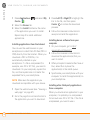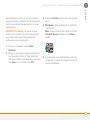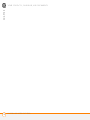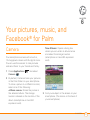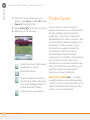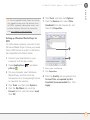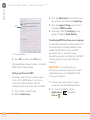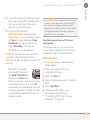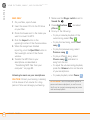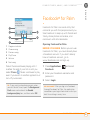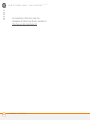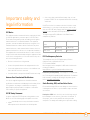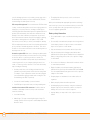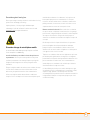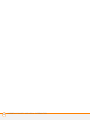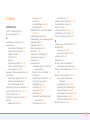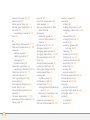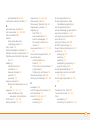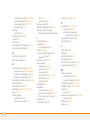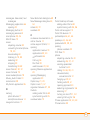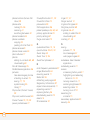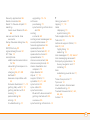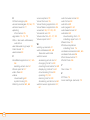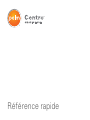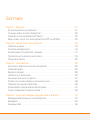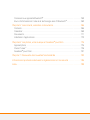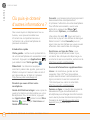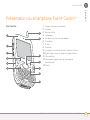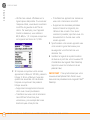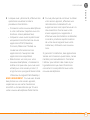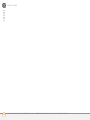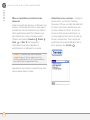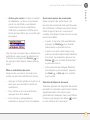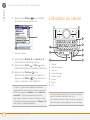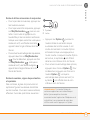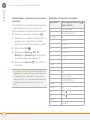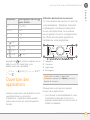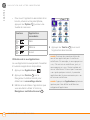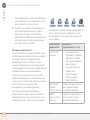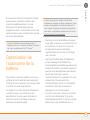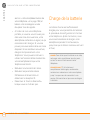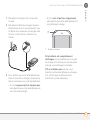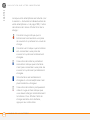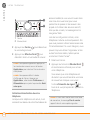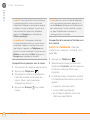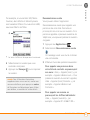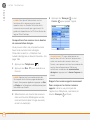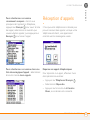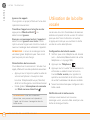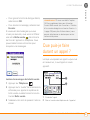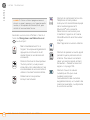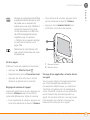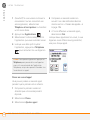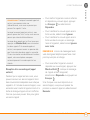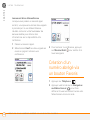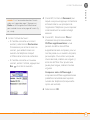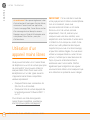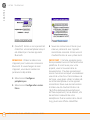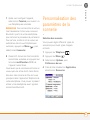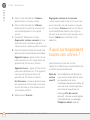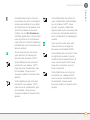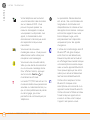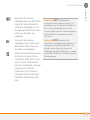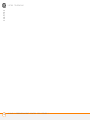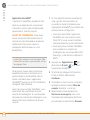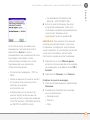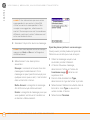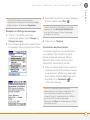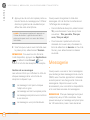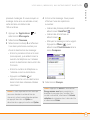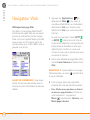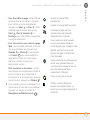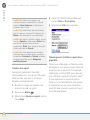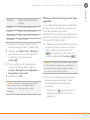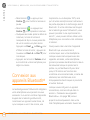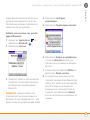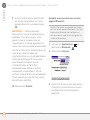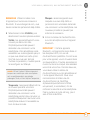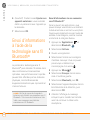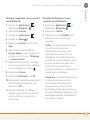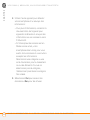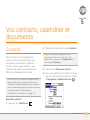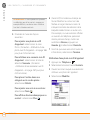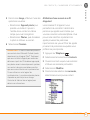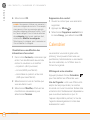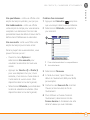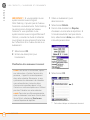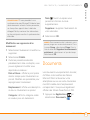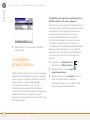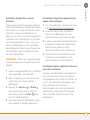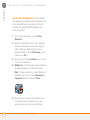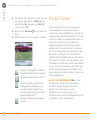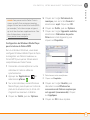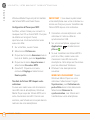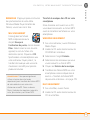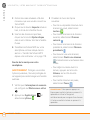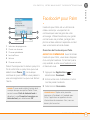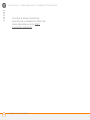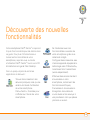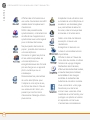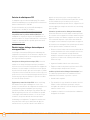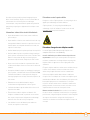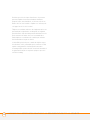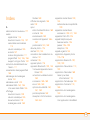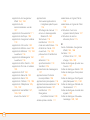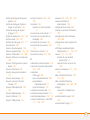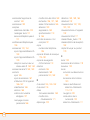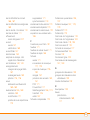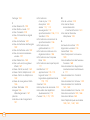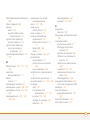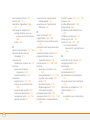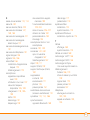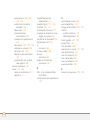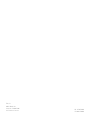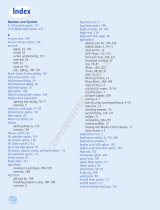Palm Centro (Bell) Quick Reference Guide
- Catégorie
- Téléphones portables
- Taper
- Quick Reference Guide
Ce manuel convient également à

Quick Reference
Référence Rapide
La page est en cours de chargement...

Contents
English. . . . . . . . . . . . . . . . . . . . . . . . . . . . . . . . . . . . . . . . . . . . . . . . . . . . . . . . . . . . . . . . 5
Français . . . . . . . . . . . . . . . . . . . . . . . . . . . . . . . . . . . . . . . . . . . . . . . . . . . . . . . . . . . . . . 97
La page est en cours de chargement...
La page est en cours de chargement...
La page est en cours de chargement...
La page est en cours de chargement...
La page est en cours de chargement...
La page est en cours de chargement...
La page est en cours de chargement...
La page est en cours de chargement...
La page est en cours de chargement...
La page est en cours de chargement...
La page est en cours de chargement...
La page est en cours de chargement...
La page est en cours de chargement...
La page est en cours de chargement...
La page est en cours de chargement...
La page est en cours de chargement...
La page est en cours de chargement...
La page est en cours de chargement...
La page est en cours de chargement...
La page est en cours de chargement...
La page est en cours de chargement...
La page est en cours de chargement...
La page est en cours de chargement...
La page est en cours de chargement...
La page est en cours de chargement...
La page est en cours de chargement...
La page est en cours de chargement...
La page est en cours de chargement...
La page est en cours de chargement...
La page est en cours de chargement...
La page est en cours de chargement...
La page est en cours de chargement...
La page est en cours de chargement...
La page est en cours de chargement...
La page est en cours de chargement...
La page est en cours de chargement...
La page est en cours de chargement...
La page est en cours de chargement...
La page est en cours de chargement...
La page est en cours de chargement...
La page est en cours de chargement...
La page est en cours de chargement...
La page est en cours de chargement...
La page est en cours de chargement...
La page est en cours de chargement...
La page est en cours de chargement...
La page est en cours de chargement...
La page est en cours de chargement...
La page est en cours de chargement...
La page est en cours de chargement...
La page est en cours de chargement...
La page est en cours de chargement...
La page est en cours de chargement...
La page est en cours de chargement...
La page est en cours de chargement...
La page est en cours de chargement...
La page est en cours de chargement...
La page est en cours de chargement...
La page est en cours de chargement...
La page est en cours de chargement...
La page est en cours de chargement...
La page est en cours de chargement...
La page est en cours de chargement...
La page est en cours de chargement...
La page est en cours de chargement...
La page est en cours de chargement...
La page est en cours de chargement...
La page est en cours de chargement...
La page est en cours de chargement...
La page est en cours de chargement...
La page est en cours de chargement...
La page est en cours de chargement...
La page est en cours de chargement...
La page est en cours de chargement...
La page est en cours de chargement...
La page est en cours de chargement...
La page est en cours de chargement...
La page est en cours de chargement...
La page est en cours de chargement...
La page est en cours de chargement...
La page est en cours de chargement...
La page est en cours de chargement...
La page est en cours de chargement...

IMPORTANT SAFETY AND LEGAL INFORMATION
87
Precaution against hearing loss
Protect your hearing. Listening to this device at full volume for a long
period of time can damage your hearing.
A pleine puissance, l'écoute prolongée du baladeur peut
endommager l'oreille de l'utilisateur. Consultez notre site web
www.palm.com/fr
pour plus d'informations.
Précautions d'usage de votre téléphone mobile
Le taux de DAS(1) (Débit d’Absorption Spécifique) de votre Palm
Centro smartphone est 0,896 w/kg
Conseils d'utilisation pour réduire le niveau d'exposition aux
rayonnements: Utiliser le plus souvent possible les kits piétons
(oreillettes), notamment en cas d'usage fréquent ou prolongé du
téléphone mobile Ils apportent en outre un plus grand confort
d’utilisation.
Eloigner le téléphone mobile de certaines zones sensibles telles que
le ventre chez les femmes enceintes ou le bas-ventre chez les
adolescents, plus particulièrement lors d’une communication.
Utiliser votre téléphone mobile dans de bonnes conditions de
réception. Celle-ci est indiquée sur l’écran de votre téléphone par la
matérialisation de barrettes. 3 ou 4 barrettes, la réception est de
bonne qualité pour passer vos communications. Ce n'est pas
toujours le cas dans certaines zones ou situations, notamment les
parking souterrains, les ascenseurs, en train ou en voiture ou tout
simplement dans un secteur mal couvert par le réseau.
Mesures touchant à la sécurité: Dans certains lieux ou situations,
tels que les avions, les hôpitaux, les stations-service et les garages
professionnels, l'usage du téléphone est interdit. Il est donc impératif
de respecter strictement les consignes de sécurité propres à
chacune de ces situations et d’éteindre votre téléphone lorsque cela
est requis.
Par ailleurs pour éviter les risques d’interférences, les personnes
porteuses d’implants électroniques (stimulateurs cardiaques,
pompes à insuline, neurostimulateurs.) doivent conserver une
distance de 15 cm entre le mobile et l’implant et ne l’utiliser que du
côté opposé au côté où celui-ci est situé.
Téléphoner en conduisant, même avec des équipements qui ne sont
pas interdits par la réglementation, est dangereux car il augmente
potentiellement le risque d’accident provenant de la distraction créée
par la conversation elle même. Aussi, est-il recommandé de ne
jamais téléphoner en conduisant et de considérer que l’utilisation
d’un kit mains-libres n’est pas une solution.
(1) Valeur DAS la plus élevée pour ce modèle de téléphone et pour
une utilisation à l’oreille, communiquée par le constructeur. Le DAS,
exprimé en w/kg, quantifie le niveau d’exposition aux ondes
électromagnétiques et permet de vérifier la conformité des mobiles à
la réglementation française et européenne qui impose que celui-ci
soit inférieur à 2w/kg.
La page est en cours de chargement...
La page est en cours de chargement...
La page est en cours de chargement...
La page est en cours de chargement...
La page est en cours de chargement...
La page est en cours de chargement...
La page est en cours de chargement...
La page est en cours de chargement...
La page est en cours de chargement...

Référence rapide

Propriété intellectuelle
© 2005-2008 Palm, Inc. Tous droits réservés. Blazer, HotSync, Palm,
Palm Desktop, Palm OS, Centro, VersaMail et les logos Palm et
Centro sont des marques appartenant ou concédées sous licence à
Palm, Inc. Facebook est une marque déposée de Facebook, Inc.
Documents To Go est une marque commerciale ou une marque
déposée de DataViz, Inc. Adobe et Acrobat sont des marques
déposées ou des marques commerciales d'Adobe Systems
Incorporated aux États-Unis et dans d'autres pays. Microsoft,
ActiveSync, Excel, Outlook, PowerPoint et Vista sont des marques
déposées ou des marques commerciales de Microsoft Corporation
aux États-Unis et/ou dans d'autres pays. Les autres marques et noms
de produits sont ou peuvent être des marques commerciales de leurs
détenteurs respectifs et sont utilisés pour identifier les produits et
services de ces mêmes détenteurs.
Ce produit est protégé par un ou plusieurs des brevets américains
suivants :
6,976,226 ; 6,975,304 ; 6,965,375 ; 6,961,567 ; 6,961,029 ; 6,957,397 ;
6,952,571 ; 6,950,988 ; 6,947,975 ; 6,947,017 ; 6,943,667 ; 6,940,490 ;
6,924,752 ; 6,907,233 ; 6,906,701 ; 6,906,741 ; 6,901,276 ; 6,850,780 ;
6,845,408 ; 6,842,628 ; 6,842,335 ; 6,831,662 ; 6,819,552 ; 6,804,699 ;
6,795,710 ; 6,788,285 ; 6,781,824 ; 6,781,575 ; 6,766,490 ; 6,745,047 ;
6,744,451 ; 6,738,852 ; 6,732,105 ; 6,724,720 ; 6,721,892 ; 6,712,638 ;
6,708,280 ; 6,697,639 ; 6,687,839 ; 6,685,328 ; 6,665,803 ; 6,618,044 ;
6,590,588 ; 6,539,476 ; 6,532,148 ; 6,523,124 ; 6,519,141 ; 6,516,202 ;
6,490,155 ; 6,480,146 ; 6,457,134 ; 6,456,247 ; 6,442,637 ; 6,441,824 ;
6,437,543 ; 6,429,625 ; 6,425,087 ; 6,389,572 ; 6,388,877 ; 6,381,650 ;
6,363,082 ; 6,344,848 ; 6,317,085 ; 6,241,537 ; 6,222,857 ; 6,185,423 ;
6,147,314 ; 6,115,248 ; 6,064,342 ; D421,251 ; D429,252 ; D466,128 ;
D478,091. Brevet en instance.
Ce produit est également concédé sous licence d'après le brevet
américain 6,058,304.
Ce produit est protégé par des droits de propriété intellectuelle de
Microsoft Corporation. L'utilisation ou la distribution de ladite
technologie en dehors de ce produit est interdite sans l'obtention
d'une licence auprès de Microsoft.
Ce produit est doté du navigateur Internet NetFront 3.0 d'ACCESS
Co., Ltd. © 1996-2007 ACCESS Co., Ltd. et ACCESS Systems
America, Inc. NetFront est la marque commerciale ou la marque
déposée d'ACCESS Co., Ltd. au Japon et dans d'autres pays à
l'exception des États-Unis. NetFront est une marque déposée de
NetFront Communications, Inc. aux États-Unis et est utilisée sous
licence. Une partie de ce logiciel inclut des modules logiciels
développés par l'Independent JPEG Group.
Clause de non-responsabilité
Palm, Inc. et ses fournisseurs déclinent toute responsabilité en cas
de dommage ou de perte résultant de l'utilisation de ce guide. Palm,
Inc. et ses fournisseurs déclinent toute responsabilité en cas de perte
ou de plainte de tiers pouvant résulter de l'utilisation de ce logiciel.
Palm, Inc. et ses fournisseurs déclinent toute responsabilité en cas
de dommage ou de perte faisant suite à un effacement des données
dû à une défaillance technique, à l'usure de la batterie ou à des
réparations. Veillez à effectuer des copies de sauvegarde de
l'intégralité des données importantes sur d'autres supports, afin
qu'elles ne soient pas perdues.
Programme de reprise et de recyclage de Palm
Ce symbole indique que les produits Palm doivent être
recyclés. Vous ne pouvez pas vous en débarrasser dans
une décharge municipale n'effectuant pas le tri sélectif.
Les produits Palm doivent être envoyés dans un
établissement prenant en charge le recyclage des
appareils électriques et électroniques. Pour plus
d'informations sur les programmes de protection de l'environnement,
consultez le site www.palm.com/environment
.
Dans le cadre de la politique globale de Palm de respect de
l'environnement, nous nous efforçons d'utiliser des matériaux
écologiques, de limiter les déchets et de développer les normes les plus
rigoureuses en matière de recyclage des appareils électroniques. Notre
programme de recyclage contribue à éviter que les ordinateurs de poche,
les smartphones et les compagnons mobiles de Palm ne se retrouvent
dans des décharges grâce à leur évaluation et aux dispositions prises
pour leur réutilisation et leur recyclage. Les clients Palm peuvent
participer gratuitement au programme de recyclage. Consultez le site
palm.com/recycle
pour obtenir des informations supplémentaires sur la
réduction des déchets électroniques.
R f. : 406-11520-00
v. 1.0

Sommaire
Chapitre 1: Bienvenue . . . . . . . . . . . . . . . . . . . . . . . . . . . . . . . . . . . . . . . . . . . . . . . . . 101
De quoi ai-je besoin pour démarrer ? . . . . . . . . . . . . . . . . . . . . . . . . . . . . . . . . . . . . 101
Où puis-je obtenir d'autres informations ? . . . . . . . . . . . . . . . . . . . . . . . . . . . . . . . . 102
Présentation du smartphone Palm
®
Centro
™
. . . . . . . . . . . . . . . . . . . . . . . . . . . . . . 103
Mise à niveau à partir d'un autre appareil Palm OS
®
par ACCESS . . . . . . . . . . . . . . 105
Chapitre 2: Navigation sur votre smartphone . . . . . . . . . . . . . . . . . . . . . . . . . . . . . . . 109
Utilisation du clavier . . . . . . . . . . . . . . . . . . . . . . . . . . . . . . . . . . . . . . . . . . . . . . . . . 112
Ouverture des applications . . . . . . . . . . . . . . . . . . . . . . . . . . . . . . . . . . . . . . . . . . . . 115
Synchronisation d'informations : les bases . . . . . . . . . . . . . . . . . . . . . . . . . . . . . . . 117
Optimisation de l'autonomie de la batterie . . . . . . . . . . . . . . . . . . . . . . . . . . . . . . . 119
Charge de la batterie . . . . . . . . . . . . . . . . . . . . . . . . . . . . . . . . . . . . . . . . . . . . . . . . 120
Chapitre 3: Votre téléphone . . . . . . . . . . . . . . . . . . . . . . . . . . . . . . . . . . . . . . . . . . . . . 123
Activation et désactivation de votre smartphone . . . . . . . . . . . . . . . . . . . . . . . . . . . 123
Passer des appels . . . . . . . . . . . . . . . . . . . . . . . . . . . . . . . . . . . . . . . . . . . . . . . . . . 125
Réception d'appels . . . . . . . . . . . . . . . . . . . . . . . . . . . . . . . . . . . . . . . . . . . . . . . . . . 129
Utilisation de la boîte vocale . . . . . . . . . . . . . . . . . . . . . . . . . . . . . . . . . . . . . . . . . . . 130
Que puis-je faire durant un appel ? . . . . . . . . . . . . . . . . . . . . . . . . . . . . . . . . . . . . . . 131
Création d'un numéro abrégé via un bouton Favoris . . . . . . . . . . . . . . . . . . . . . . . . 136
Utilisation d'un appareil mains libres . . . . . . . . . . . . . . . . . . . . . . . . . . . . . . . . . . . . 138
Personnalisation des paramètres de la sonnerie . . . . . . . . . . . . . . . . . . . . . . . . . . . 141
À quoi correspondent toutes ces icônes ? . . . . . . . . . . . . . . . . . . . . . . . . . . . . . . . . 142
Chapitre 4: Vos e-mails, messages, navigateur Web et Bluetooth . . . . . . . . . . . . . . . 147
Messagerie électronique sur votre smartphone . . . . . . . . . . . . . . . . . . . . . . . . . . . 147
Messagerie . . . . . . . . . . . . . . . . . . . . . . . . . . . . . . . . . . . . . . . . . . . . . . . . . . . . . . . . 152
Navigateur Web . . . . . . . . . . . . . . . . . . . . . . . . . . . . . . . . . . . . . . . . . . . . . . . . . . . . 154

Connexion aux appareils Bluetooth
®
. . . . . . . . . . . . . . . . . . . . . . . . . . . . . . . . . . . . 158
Envoi d'informations à l'aide de la technologie sans fil Bluetooth
®
. . . . . . . . . . . . . 162
Chapitre 5: Vos contacts, calendrier et documents . . . . . . . . . . . . . . . . . . . . . . . . . . . 165
Contacts . . . . . . . . . . . . . . . . . . . . . . . . . . . . . . . . . . . . . . . . . . . . . . . . . . . . . . . . . . 165
Calendrier . . . . . . . . . . . . . . . . . . . . . . . . . . . . . . . . . . . . . . . . . . . . . . . . . . . . . . . . . 168
Documents . . . . . . . . . . . . . . . . . . . . . . . . . . . . . . . . . . . . . . . . . . . . . . . . . . . . . . . . 171
Installation d'applications . . . . . . . . . . . . . . . . . . . . . . . . . . . . . . . . . . . . . . . . . . . . . 172
Chapitre 6: Vos photos, votre musique et Facebook
®
pour Palm . . . . . . . . . . . . . . . . 175
Appareil photo . . . . . . . . . . . . . . . . . . . . . . . . . . . . . . . . . . . . . . . . . . . . . . . . . . . . . 175
Pocket Tunes
™
. . . . . . . . . . . . . . . . . . . . . . . . . . . . . . . . . . . . . . . . . . . . . . . . . . . . . 176
Facebook
®
pour Palm . . . . . . . . . . . . . . . . . . . . . . . . . . . . . . . . . . . . . . . . . . . . . . . . 181
Chapitre 7: Découverte des nouvelles fonctionnalités . . . . . . . . . . . . . . . . . . . . . . . . 183
Informations importantes relatives à la réglementation et à la sécurité . . . . . . . . . . . 185
Index . . . . . . . . . . . . . . . . . . . . . . . . . . . . . . . . . . . . . . . . . . . . . . . . . . . . . . . . . . . . . . . 189

CHAPITRE
DE QUOI AI-JE BESOIN POUR DÉMARRER ?
101
Bienvenue
1
De quoi ai-je besoin
pour démarrer ?
Ce guide va vous aider à configurer votre
smartphone et à le prendre en main
rapidement. En premier lieu, vous avez
besoin de tous les éléments qui figurent
dans le coffret, plus les éléments suivants :
• Contrats de service appropriés. Les
services de téléphonie et de
messagerie texte requièrent un contrat
de service avec un fournisseur de
services mobiles. Les services de
messagerie électronique et Web
requièrent un contrat de service et un
service de données auprès d'un
fournisseur de services mobiles. La
vitesse de transfert des données varie
en fonction de la disponibilité et de la
capacité du réseau. Contactez votre
fournisseur de service mobile pour en
savoir plus sur toutes les options
possibles.
• Un emplacement dans la zone de
couverture de votre réseau.
• Une prise de courant.
• L'ordinateur avec lequel vous
synchroniserez vos informations
personnelles.

BIENVENUE
OÙ PUIS-JE OBTENIR D'AUTRES INFORMATIONS ?
102
1
CHAPITRE
Où puis-je obtenir
d'autres informations ?
Que vous soyez en déplacement ou au
bureau, vous pouvez accéder aux
informations complémentaires sur
l'utilisation de votre smartphone de
plusieurs manières.
Introduction rapide
Visite guidée : cette courte présentation
de votre smartphone est accessible à tout
moment. Appuyez sur Applications ,
puis sélectionnez Visite guidée .
Didacticiel : le didacticiel explique
comment passer des appels, parcourir le
Web et envoyer et recevoir des e-mails. Il
est disponible sur le Web à l'adresse
http://www.palm.com/support/
.
Pendant que vous utilisez votre
smartphone
Guide d'utilisation intégré : une copie du
guide d'utilisation est disponible sur votre
smartphone. Pour le consulter, appuyez
sur Applications , sélectionnez Mon
Centro , puis l'onglet Assistance et
Guide d'utilisation.
Conseils : certaines applications proposent
des conseils très utiles permettant
d'optimiser l'utilisation de votre smartphone.
Pour afficher ces conseils, ouvrez une
application, appuyez sur Menu ,
sélectionnez Options, puis Conseils.
Une icône Conseils figure en haut à
droite de la plupart des boîtes de dialogue.
Sélectionnez l'icône Conseils pour en
savoir plus sur les tâches que vous pouvez
effectuer dans ces boîtes de dialogue.
Assistance en ligne de Palm : pour
télécharger les dernières mises à jour,
consulter les rubriques de dépannage ou
contacter le service clientèle, visitez le site
http://www.palm.com/support/
.
Sources d'informations supplémentaires
Livres : de nombreux guides sur les
appareils Palm OS
®
sont disponibles
auprès des librairies traditionnelles et en
ligne (consultez la section concernant
l'informatique) ou visitez le site Web
http://www.palm.com/support/
.
Forums en ligne : consultez les groupes de
discussion en ligne des utilisateurs du
smartphone pour échanger des informations
ou en savoir plus sur des domaines pointus.
Consultez le site http://www.palm.com/
support/ pour plus de détails.

BIENVENUE
PRÉSENTATION DU SMARTPHONE PALM
®
CENTRO
™
103
1
CHAPITRE
Présentation du smartphone Palm
®
Centro
™
Vue frontale
1 Témoin lumineux de batterie
2 Volume
3 Bouton latéral
4 Téléphone
5 Envoyer (pour passer des appels)
6 Calendrier
7 Stylet
8 Écouteur
9 Navigateur multidirectionnel et bouton Centre
10 Applications (accès à toutes les applications)
11 Marche/Arrêt
12 Messagerie (application de messagerie
électronique)
13 Menu
2
3
5
4
6
1
7
8
11
13
9
10
12

BIENVENUE
PRÉSENTATION DU SMARTPHONE PALM
®
CENTRO
™
104
1
CHAPITRE
Vue arrière
IMPORTANT ! Le haut-parleur du
smartphone Palm
®
Centro
™
comporte un
gros aimant. Prenez soin de ne pas
conserver votre smartphone à côté de
cartes de crédit ou d'autres objets risquant
d'être démagnétisés.
1 Miroir autoportrait
2 Objectif de l'appareil photo
3 Port infrarouge
4 Emplacement pour carte d'extension
microSD
5 Connecteur du cordon
6 Connecteur d'alimentation
7 Microphone
8 Haut-parleur
9 Couvercle du logement de la batterie
10 Prise casque (casque vendu séparément)
11 Connecteur de synchronisation
Vue de dessus
* Interrupteur de sonnerie
3
4
5
1
6
7
2
8
9
10
11
LE
SAVIEZ
-
VOUS
?
L'interrupteur de sonnerie
permet de désactiver immédiatement tous les
sons ; vous n'avez donc pas besoin de
rechercher toutes les touches de
désactivation de l'appareil.
*

BIENVENUE
MISE À NIVEAU À PARTIR D'UN AUTRE APPAREIL PALM OS
®
PAR ACCESS
105
1
CHAPITRE
Mise à niveau à partir
d'un autre appareil
Palm OS
®
par
ACCESS
REMARQUE Si vous configurez un
appareil Palm OS
®
pour la première fois,
passez cette section.
Vous pouvez transférer toutes les
applications compatibles et les
informations stockées sur votre ancien
appareil Palm OS vers votre nouveau
smartphone Palm Centro. Ceci comprend
les événements de votre calendrier, vos
contacts, mémos et tâches, ainsi que les
paramètres de vos applications, toutes les
applications tierces compatibles et tous les
fichiers compatibles avec la version 6x du
logiciel Palm OS sur votre nouveau
smartphone Centro.
Les fichiers non compatibles sont placés en
quarantaine. Les fichiers en quarantaine ne
sont pas installés sur votre smartphone ; ils
sont placés dans un nouveau dossier sur
votre ordinateur : C:\Program
Files\Palm\nom de l'appareil \PalmOS5
Incompatible Apps (sur certains systèmes,
Palm peut être remplacé par palmOne ou
Handspring).
REMARQUE Certains utilitaires tiers
permettent de sauvegarder les données de
votre ancien appareil sur une carte
d'extension microSD et de transférer
ensuite ces données sur votre
smartphone. Nous vous déconseillons
d'utiliser ces utilitaires. Ces utilitaires
transfèrent en effet toutes les applications
sur votre smartphone, y compris celles qui
ne sont pas conçues pour fonctionner avec
Palm OS version 6x.
1 Calculez l'espace occupé par vos
applications et vos données sur votre
ancien appareil Palm OS.
• Appuyez sur Applications .
• Appuyez sur Menu .
• Sélectionnez Infos dans le menu
App.
• En bas de l'écran, sélectionnez Taille.

BIENVENUE
MISE À NIVEAU À PARTIR D'UN AUTRE APPAREIL PALM OS
®
PAR ACCESS
106
1
CHAPITRE
• Vérifiez les valeurs affichées sur la
ligne Espace disponible. Pour calculer
l'espace utilisé, vous devez soustraire
le chiffre de gauche du chiffre de
droite. Par exemple, pour l'appareil
illustré ci-dessous, vous obtenez
63,8 - 62,6 = 1,2. L'espace occupé sur
cet appareil est donc de 1,2 Mo.
2 Si l'espace occupé sur votre ancien
appareil est inférieur à 120 Mo, passez à
l'étape 3. Sinon, effectuez l'une des
opérations suivantes afin de réduire
l'espace occupé avant de passer à
l'étape suivante :
• Supprimez les applications tierces
dont vous n'avez plus besoin.
• Transférez sur une carte d'extension
microSD les fichiers les plus
volumineux, par exemple les livres
électroniques et les photos.
• Transférez les applications tierces sur
une carte d'extension microSD.
• Supprimez les données périmées
dans le Calendrier (Agenda), les
tâches et les e-mails. Pour savoir
comment procéder, reportez-vous à la
documentation fournie avec votre
ancien appareil.
3 Synchronisez votre ancien appareil avec
votre ancien logiciel de bureau pour
sauvegarder vos informations une
dernière fois.
4 Installez le logiciel de synchronisation
de bureau à partir de votre nouveau CD
d'installation du logiciel Palm Desktop
(reportez-vous à la brochure Lire en
premier lieu).
IMPORTANT ! Ne synchronisez pas votre
nouveau smartphone Palm Centro avec
des versions précédentes du logiciel Palm
®
Desktop.

BIENVENUE
MISE À NIVEAU À PARTIR D'UN AUTRE APPAREIL PALM OS
®
PAR ACCESS
107
1
CHAPITRE
5 Lorsque vous y êtes invité, effectuez les
opérations suivantes lors de la
procédure d'installation :
• Connectez votre nouveau smartphone
à votre ordinateur (reportez-vous à la
brochure Lire en premier lieu).
• Indiquez si vous voulez synchroniser
uniquement les informations de vos
applications PIM (Calendrier,
Contacts, Mémos et Tâches) ou
toutes les informations et les
applications (à l'exception des
applications incompatibles).
• Sélectionnez un nom pour votre
nouveau smartphone ; choisissez le
même nom que celui que vous aviez
utilisé pour votre ancien produit. (Il
s'agit du nom qui apparaît dans la liste
Utilisateur du logiciel Palm Desktop.)
MAC UNIQUEMENT Si vous avez stocké
des photos sur votre ancien appareil,
copiez-les sur une carte d'extension
microSD ou transmettez-les par IR vers
votre nouveau smartphone Palm Centro.
6 Si vous prévoyez de continuer à utiliser
votre ancien appareil, effectuez une
réinitialisation matérielle afin de
supprimer son nom (reportez-vous à la
documentation fournie avec votre
ancien appareil pour apprendre à
effectuer une réinitialisation matérielle).
Lors de la prochaine synchronisation
de votre ancien appareil avec votre
ordinateur, attribuez-lui un nouveau
nom.
Si, pendant l'installation, des applications
tierces sont mises en quarantaine, ne les
installez pas manuellement. Contactez
l'éditeur pour obtenir des mises à jour
logicielles ainsi que des informations
concernant la compatibilité avec votre
nouveau smartphone.
La page est en cours de chargement...

CHAPITRE
109
Navigation sur votre
smartphone
2
Pour naviguer dans l'écran de votre
smartphone, vous pouvez utiliser le
Navigateur multidirectionnel ou appuyer
sur les éléments de l'écran à l'aide du
stylet. Avec de la pratique, vous trouverez
la manière qui vous convient le mieux pour
faire défiler les éléments des menus, les
mettre en surbrillance et les sélectionner.
Le Navigateur multidirectionnel comporte
les boutons suivants :
1 Haut
2 Droite
3 Bas
4 Gauche
5 Centre
CONSEIL
Certaines applications tierces risquent
de ne pas fonctionner avec le Navigateur
multidirectionnel, dans ce cas utilisez le stylet.
LE
SAVIEZ
-
VOUS
?
Dans ce manuel, les icônes
en forme de flèche indiquent les directions sur
le Navigateur multidirectionnel. Ces flèches
sont différentes des autres flèches susceptibles
d'apparaître à l'écran et sur lesquelles vous
appuyez avec votre stylet ou que vous
sélectionnez avec le Navigateur multidirectionnel
pour afficher les listes de sélection.
5
3
4 2
1

NAVIGATION SUR VOTRE SMARTPHONE
110
2
CHAPITRE
Mise en surbrillance et sélection des
éléments
Dans la plupart des écrans, un élément (un
bouton, une entrée de liste ou une case à
cocher) est mis en surbrillance par défaut.
Cette surbrillance identifie l'élément qui
sera affecté par votre prochaine action.
Utilisez les touches Gauche , Droite ,
Haut et Bas du Navigateur
multidirectionnel pour déplacer la
surbrillance d'un élément à un autre.
Apprenez à reconnaître la surbrillance. Elle
peut prendre deux formes :
• Surbrillance des contours : lorsqu'un
écran entier, un bouton (Terminé,
Nouveau, OK) ou une liste de sélection
à l'écran est mis en surbrillance, son
contour ressort à l'écran. Si tout un
écran de liste est en surbrillance, le
contour apparaît en haut et en bas de
l'écran uniquement. Pour mettre en
surbrillance le premier élément de la
liste, appuyez sur Centre .
CONSEIL
Si l'élément qui vous intéresse
n'apparaît pas à l'écran, appuyez sur les
flèches de défilement à l'écran pour obtenir
des informations supplémentaires.

NAVIGATION SUR VOTRE SMARTPHONE
111
2
CHAPITRE
• Arrière-plan coloré : lorsqu'un numéro
de téléphone, du texte, une adresse
e-mail, un lien Web ou un élément
d'une liste est mis en surbrillance,
l'élément en question s'affiche sous
forme de texte blanc sur un arrière-plan
de couleur.
Une fois que vous avez mis un élément en
surbrillance, vous pouvez le sélectionner
(l'activer) en appuyant sur Centre ou
en appuyant directement dessus avec le
stylet.
Mise en surbrillance de texte
Vous pouvez vous servir du stylet pour
mettre du texte en surbrillance à l'écran.
• Appuyez et faites glisser le stylet sur le
texte que vous souhaitez mettre en
surbrillance.
• Pour mettre un mot en surbrillance,
appuyez deux fois dessus.
• Pour mettre un paragraphe en
surbrillance, appuyez trois fois dessus.
Accès aux boutons de commande
Dans la plupart des applications, les
boutons de commande (tels que Nouveau,
OK et Détails) s'affichent au bas de l'écran.
Dans la plupart des cas, vous pouvez
accéder directement à ces boutons au lieu
de les faire défiler.
• À partir d'une liste (telle que Mémos),
appuyez sur Droite pour accéder
directement au premier bouton.
• À partir d'un écran dans lequel vous
créez ou modifiez des entrées (Modifier
le contact, par exemple), appuyez sur
Centre pour accéder directement
au premier bouton.
• Dans une boîte de dialogue (Modifier
les catégories, par exemple), appuyez
sur Haut ou Bas pour accéder
aux boutons.
Sélection d'éléments de menu
Plusieurs applications disposent de menus
permettant d'accéder à des fonctionnalités
supplémentaires. Ces menus sont
généralement masqués, mais ils s'affichent
lorsque vous appuyez sur Menu dans
le coin inférieur droit du clavier.

NAVIGATION SUR VOTRE SMARTPHONE
UTILISATION DU CLAVIER
112
2
CHAPITRE
1 Appuyez sur Menu pour afficher
les menus d'une application.
* Raccourci Menu
2 Appuyez sur Droite et Gauche
pour basculer entre les menus.
3 Appuyez sur Haut et Bas pour
mettre en surbrillance un élément de menu.
4 Appuyez sur Centre pour
sélectionner un élément de menu ou
appuyez sur Menu pour fermer le
menu et annuler votre sélection.
Utilisation du clavier
1 Option
2 Maj/Rechercher
3 Espace
4 Rétro-éclairage
5 Retour arrière
6 Retour
7 Menu
8 Alt
CONSEIL
La plupart des éléments de menu
disposent d'un raccourci. Pour utiliser un raccourci
de menu, appuyez sur Menu et sur la lettre de
raccourci. Il n'est pas nécessaire d'ouvrir le
menu pour utiliser un raccourci. Exemple : dans
le Calendrier, vous pouvez appuyer sur Menu + N
pour créer un nouvel événement.
*
CONSEIL
Lorsqu'ils utilisent le clavier, la plupart
des utilisateurs préfèrent tenir leur
smartphone Centro à deux mains et se servir
de leurs pouces pour appuyer sur les touches.
2
1
3
5
6
4
7
8

NAVIGATION SUR VOTRE SMARTPHONE
UTILISATION DU CLAVIER
113
2
CHAPITRE
Saisie de lettres minuscules et majuscules
• Pour taper des minuscules, appuyez sur
les touches voulues.
• Pour taper une lettre majuscule, appuyez
sur Maj/Rechercher , puis sur une
lettre. Il est inutile d'appuyer sur la
touche Maj et de la maintenir enfoncée
lorsque vous tapez une lettre. Lorsque ce
mode est actif, une flèche montante
apparaît dans l'angle inférieur droit de
l'écran.
• Pour activer le verrouillage des majuscules,
appuyez deux fois sur Maj/Rechercher
. Pour le désactiver, appuyez une fois
sur Maj/Rechercher . Lorsque ce
mode est actif, une flèche soulignée
apparaît dans l'angle inférieur droit de
l'écran de l'écran.
Saisie de nombres, signes de ponctuation
et symboles
Des nombres, signes de ponctuation et
symboles figurent au-dessus des lettres
sur les touches. Pour saisir ces caractères,
effectuez l'une des opérations suivantes :
1 Symbole
2 Lettre
• Appuyez sur Option , puis sur la
touche dotée du caractère requis
au-dessus de la lettre voulue. Il est
inutile de maintenir la touche Option
enfoncée lorsque vous appuyez sur
l'autre touche. Lorsque la touche Option
est active, le symbole est affiché
dans le coin inférieur droit de l'écran.
• Pour activer le verrouillage des options,
appuyez deux fois sur Option . Pour
le désactiver, appuyez une fois sur la
touche Option . Lorsque le
verrouillage des options est actif, le
symbole est affiché dans le coin
inférieur droit de l'écran.
LE
SAVIEZ
-
VOUS
?
La touche Option de
certaines applications est verrouillée par
défaut (par exemple le clavier de
numérotation de l'application Téléphone ou la
calculatrice), ce qui permet de saisir des
chiffres sans avoir à appuyer sur Option.
2
1

NAVIGATION SUR VOTRE SMARTPHONE
UTILISATION DU CLAVIER
114
2
CHAPITRE
Saisie d'autres symboles et de caractères
accentués
Les symboles et caractères accentués qui
n'apparaissent pas sur le clavier sont
parfois appelés caractères spéciaux car ils
sont saisis à l'aide de la touche Alt .
1 Saisissez le caractère correspondant au
symbole ou au caractère accentué
souhaité. Consultez le tableau ci-après.
2 Appuyez sur Alt .
3 Appuyez sur Haut , Bas ,
Droite ou Gauche pour mettre le
caractère désiré en surbrillance.
4 Appuyez sur Centre pour insérer le
caractère.
Symboles et caractères accentués
LE
SAVIEZ
-
VOUS
?
Les caractères spéciaux sont
regroupés en fonction de leur similitude avec
la touche de base. Exemple : lorsque vous
appuyez sur Alt + E, vous pouvez accéder aux
caractères secondaires suivants : e é, è, ë,
et ê.
Saisissez… puis appuyez sur Alt
pour choisir...
a á à ä â ã å æ
A Á À Ä Â Ã Å Æ
b ou B ß
cç ¢ ©
CÇ ¢ ©
e é è ë ê
EÉ È Ë Ê
i í ì ï î
I Í Ì Ï Î
l ou L £
nñ
NÑ
o ó ò ö ô œ õ
O Ó Ò Ö Ô Œ Õ
p ou P ¶
r ou R ®
sß š
Sß Š
t ou T ™
u ú ù ü û
La page est en cours de chargement...
La page est en cours de chargement...
La page est en cours de chargement...
La page est en cours de chargement...
La page est en cours de chargement...
La page est en cours de chargement...
La page est en cours de chargement...
La page est en cours de chargement...
La page est en cours de chargement...
La page est en cours de chargement...
La page est en cours de chargement...
La page est en cours de chargement...
La page est en cours de chargement...
La page est en cours de chargement...
La page est en cours de chargement...
La page est en cours de chargement...
La page est en cours de chargement...
La page est en cours de chargement...
La page est en cours de chargement...
La page est en cours de chargement...
La page est en cours de chargement...
La page est en cours de chargement...
La page est en cours de chargement...
La page est en cours de chargement...
La page est en cours de chargement...
La page est en cours de chargement...
La page est en cours de chargement...
La page est en cours de chargement...
La page est en cours de chargement...
La page est en cours de chargement...
La page est en cours de chargement...
La page est en cours de chargement...
La page est en cours de chargement...
La page est en cours de chargement...
La page est en cours de chargement...
La page est en cours de chargement...
La page est en cours de chargement...
La page est en cours de chargement...
La page est en cours de chargement...
La page est en cours de chargement...
La page est en cours de chargement...
La page est en cours de chargement...
La page est en cours de chargement...
La page est en cours de chargement...
La page est en cours de chargement...
La page est en cours de chargement...
La page est en cours de chargement...
La page est en cours de chargement...
La page est en cours de chargement...
La page est en cours de chargement...
La page est en cours de chargement...
La page est en cours de chargement...
La page est en cours de chargement...
La page est en cours de chargement...
La page est en cours de chargement...
La page est en cours de chargement...
La page est en cours de chargement...
La page est en cours de chargement...
La page est en cours de chargement...
La page est en cours de chargement...
La page est en cours de chargement...
La page est en cours de chargement...
La page est en cours de chargement...
La page est en cours de chargement...
La page est en cours de chargement...
La page est en cours de chargement...
La page est en cours de chargement...
La page est en cours de chargement...
La page est en cours de chargement...
La page est en cours de chargement...
La page est en cours de chargement...
La page est en cours de chargement...
La page est en cours de chargement...
La page est en cours de chargement...
La page est en cours de chargement...
La page est en cours de chargement...
La page est en cours de chargement...
La page est en cours de chargement...
La page est en cours de chargement...
La page est en cours de chargement...
La page est en cours de chargement...
La page est en cours de chargement...
La page est en cours de chargement...
La page est en cours de chargement...
La page est en cours de chargement...
La page est en cours de chargement...
-
 1
1
-
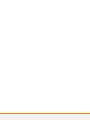 2
2
-
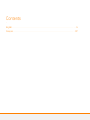 3
3
-
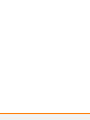 4
4
-
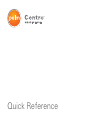 5
5
-
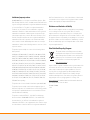 6
6
-
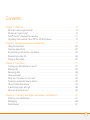 7
7
-
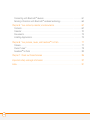 8
8
-
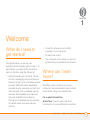 9
9
-
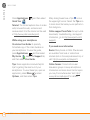 10
10
-
 11
11
-
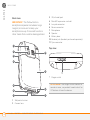 12
12
-
 13
13
-
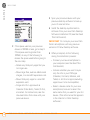 14
14
-
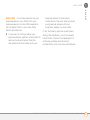 15
15
-
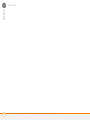 16
16
-
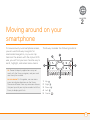 17
17
-
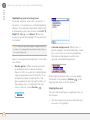 18
18
-
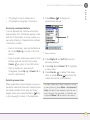 19
19
-
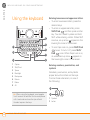 20
20
-
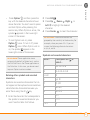 21
21
-
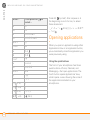 22
22
-
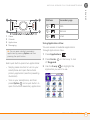 23
23
-
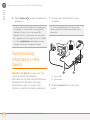 24
24
-
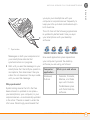 25
25
-
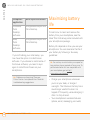 26
26
-
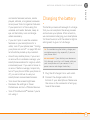 27
27
-
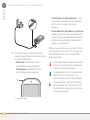 28
28
-
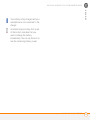 29
29
-
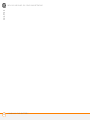 30
30
-
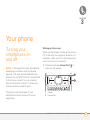 31
31
-
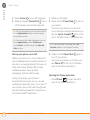 32
32
-
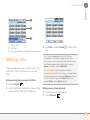 33
33
-
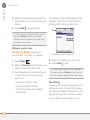 34
34
-
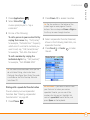 35
35
-
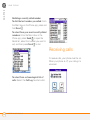 36
36
-
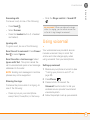 37
37
-
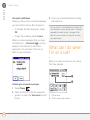 38
38
-
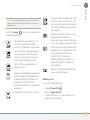 39
39
-
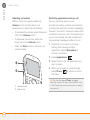 40
40
-
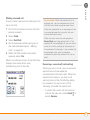 41
41
-
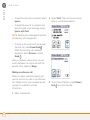 42
42
-
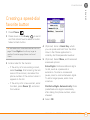 43
43
-
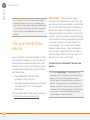 44
44
-
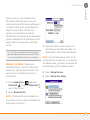 45
45
-
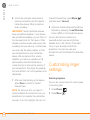 46
46
-
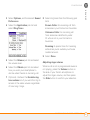 47
47
-
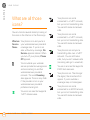 48
48
-
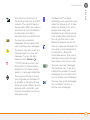 49
49
-
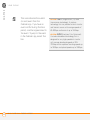 50
50
-
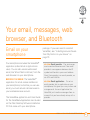 51
51
-
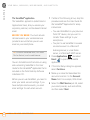 52
52
-
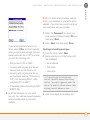 53
53
-
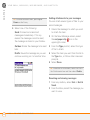 54
54
-
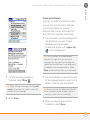 55
55
-
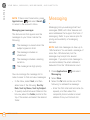 56
56
-
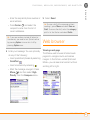 57
57
-
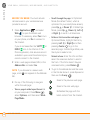 58
58
-
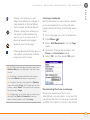 59
59
-
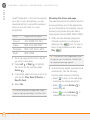 60
60
-
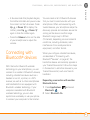 61
61
-
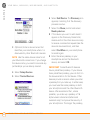 62
62
-
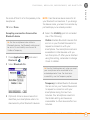 63
63
-
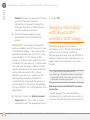 64
64
-
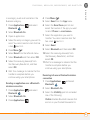 65
65
-
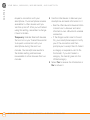 66
66
-
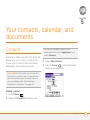 67
67
-
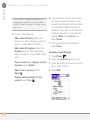 68
68
-
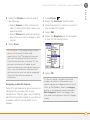 69
69
-
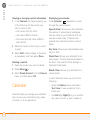 70
70
-
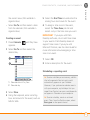 71
71
-
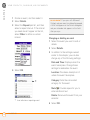 72
72
-
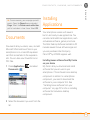 73
73
-
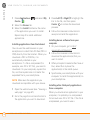 74
74
-
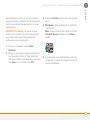 75
75
-
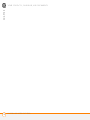 76
76
-
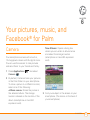 77
77
-
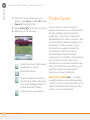 78
78
-
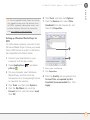 79
79
-
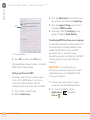 80
80
-
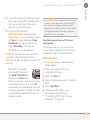 81
81
-
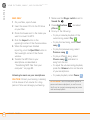 82
82
-
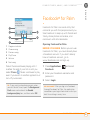 83
83
-
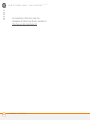 84
84
-
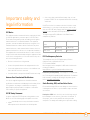 85
85
-
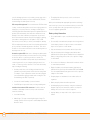 86
86
-
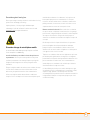 87
87
-
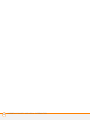 88
88
-
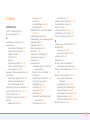 89
89
-
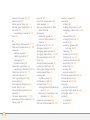 90
90
-
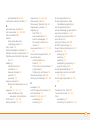 91
91
-
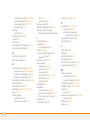 92
92
-
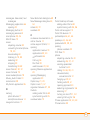 93
93
-
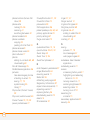 94
94
-
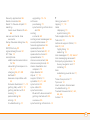 95
95
-
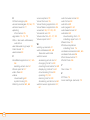 96
96
-
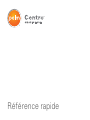 97
97
-
 98
98
-
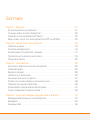 99
99
-
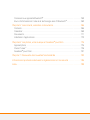 100
100
-
 101
101
-
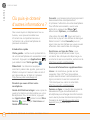 102
102
-
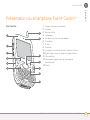 103
103
-
 104
104
-
 105
105
-
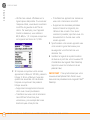 106
106
-
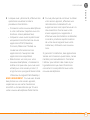 107
107
-
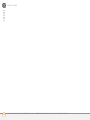 108
108
-
 109
109
-
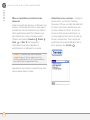 110
110
-
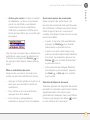 111
111
-
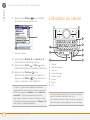 112
112
-
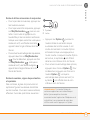 113
113
-
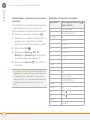 114
114
-
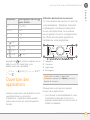 115
115
-
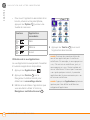 116
116
-
 117
117
-
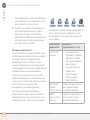 118
118
-
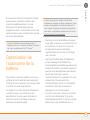 119
119
-
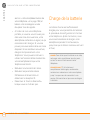 120
120
-
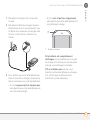 121
121
-
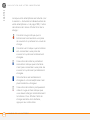 122
122
-
 123
123
-
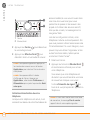 124
124
-
 125
125
-
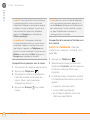 126
126
-
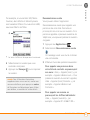 127
127
-
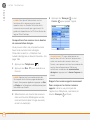 128
128
-
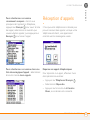 129
129
-
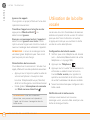 130
130
-
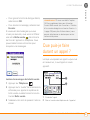 131
131
-
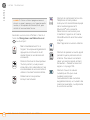 132
132
-
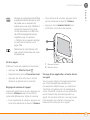 133
133
-
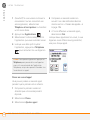 134
134
-
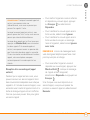 135
135
-
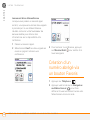 136
136
-
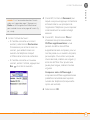 137
137
-
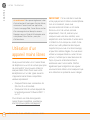 138
138
-
 139
139
-
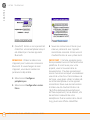 140
140
-
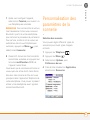 141
141
-
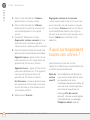 142
142
-
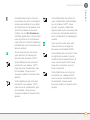 143
143
-
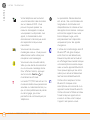 144
144
-
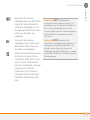 145
145
-
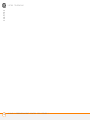 146
146
-
 147
147
-
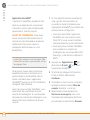 148
148
-
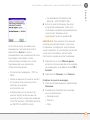 149
149
-
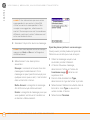 150
150
-
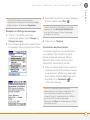 151
151
-
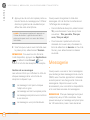 152
152
-
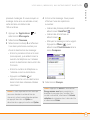 153
153
-
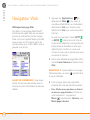 154
154
-
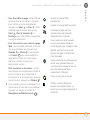 155
155
-
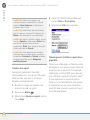 156
156
-
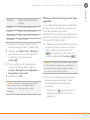 157
157
-
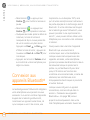 158
158
-
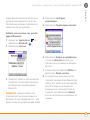 159
159
-
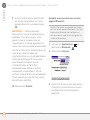 160
160
-
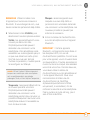 161
161
-
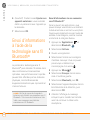 162
162
-
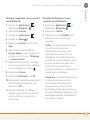 163
163
-
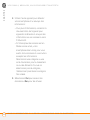 164
164
-
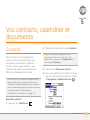 165
165
-
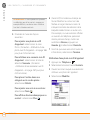 166
166
-
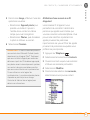 167
167
-
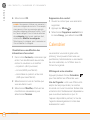 168
168
-
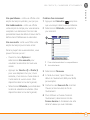 169
169
-
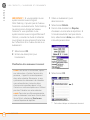 170
170
-
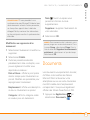 171
171
-
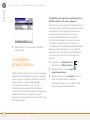 172
172
-
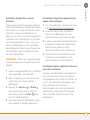 173
173
-
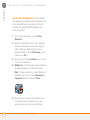 174
174
-
 175
175
-
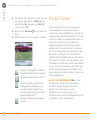 176
176
-
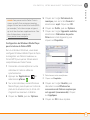 177
177
-
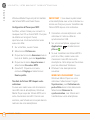 178
178
-
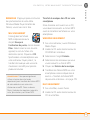 179
179
-
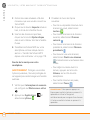 180
180
-
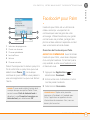 181
181
-
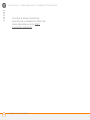 182
182
-
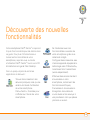 183
183
-
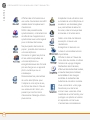 184
184
-
 185
185
-
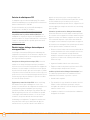 186
186
-
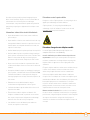 187
187
-
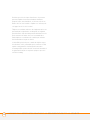 188
188
-
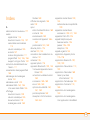 189
189
-
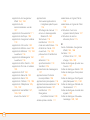 190
190
-
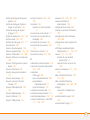 191
191
-
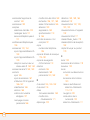 192
192
-
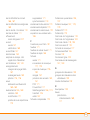 193
193
-
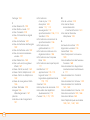 194
194
-
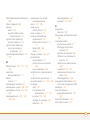 195
195
-
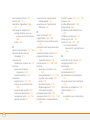 196
196
-
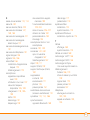 197
197
-
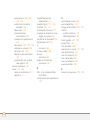 198
198
-
 199
199
-
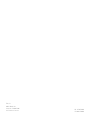 200
200
Palm Centro (Bell) Quick Reference Guide
- Catégorie
- Téléphones portables
- Taper
- Quick Reference Guide
- Ce manuel convient également à
dans d''autres langues
- English: Palm Centro (Bell)
Documents connexes
-
Palm Treo 650 Le manuel du propriétaire
-
 Mode TX Le manuel du propriétaire
Mode TX Le manuel du propriétaire
-
Palm Treo 700P Read This First Manual
-
Palm 700wx - Treo Smartphone 60 MB Manuel utilisateur
-
Palm Treo 755P Manuel utilisateur
-
palmOne PRE Le manuel du propriétaire
-
Handspring Pré 2 Le manuel du propriétaire
-
 Mode Tungsten E2 Le manuel du propriétaire
Mode Tungsten E2 Le manuel du propriétaire
-
Palm Ultra-Thin Keyboard Manuel utilisateur
-
Palm Ultra-Thin Keyboard Manuel utilisateur
Autres documents
-
Sony DCR-TRV950 Manuel utilisateur
-
Sony DCR-TRV950 Manuel utilisateur
-
Sony DCR-IP7E Manuel utilisateur
-
Sony PC120E Manuel utilisateur
-
Kodak PalmPix Le manuel du propriétaire
-
LG LGW110.AATTBK Manuel utilisateur
-
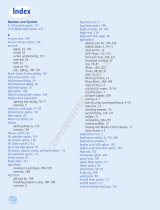 Wiley 978-1-1180-2240-5 Fiche technique
Wiley 978-1-1180-2240-5 Fiche technique
-
Pantech AT&T Laser Getting Started Manual
-
Terratec PROTECT MOBILE Quick Setup Gui Le manuel du propriétaire
-
Compaq Aero 2180 Guide de référence